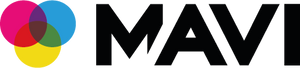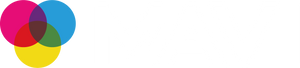DTF Druck und Druckbogen erstellen: Einfache Anleitung mit Canva

DTF Druckbogen erstellen mit Canva – Eine Schritt-für-Schritt-Anleitung
Wenn du DTF Drucke für deine Textildruckprojekte nutzen möchtest und nach einer einfachen Methode suchst, um einen Druckbogen zu erstellen, bist du hier genau richtig. In diesem Ratgeber erklären wir dir, wie du mit Canva schnell und effizient einen Druckbogen für den DTF Druck anfertigen kannst. Ob du Anfänger oder bereits mit DTF Druck vertraut bist – diese Anleitung hilft dir, das Beste aus deinem Design herauszuholen.
Was ist DTF Druck?
DTF Druck (Direct-to-Film) ist eine moderne Drucktechnik, bei der Designvorlagen direkt auf eine Transferfolie gedruckt und anschließend auf Textilien übertragen werden. Diese Methode eignet sich hervorragend für eine Vielzahl von Stoffen und ermöglicht es, lebendige, detaillierte Designs mit hoher Haltbarkeit zu erstellen. Ein entscheidender Schritt in diesem Prozess ist das Erstellen des Druckbogens – die Vorlage, die auf die Transferfolie übertragen wird. Ein gut vorbereiteter Druckbogen spart nicht nur Zeit, sondern sorgt auch für exzellente Ergebnisse.
Warum den Druckbogen mit Canva erstellen?
Canva ist eine benutzerfreundliche Designplattform, die dir alle Werkzeuge bietet, um Druckbögen schnell und einfach zu erstellen. Egal, ob du ein kleines oder großes Designprojekt hast, Canva hilft dir, Designs in der richtigen Größe und Auflösung zu erstellen. Mit der Canva Pro Version kannst du deinen Druckbogen als PNG mit transparentem Hintergrund exportieren – eine wesentliche Voraussetzung für den DTF Druck.
Schritt-für-Schritt-Anleitung: Druckbogen mit Canva erstellen
1. Canva Pro nutzen
Um den Druckbogen korrekt zu erstellen, benötigst du Canva Pro. Nur mit dieser Version kannst du deine Designs als PNG-Datei mit transparentem Hintergrund exportieren – eine wichtige Voraussetzung für einen DTF Druck, der auf der Transferfolie gut funktioniert.
2. Die richtigen Maße einstellen
Bevor du mit dem Design beginnst, stelle sicher, dass du die korrekten Maße für deinen Druckbogen festlegst. Für DTF Druck ist es entscheidend, dass der Druckbogen die richtige Größe hat. Dies stellt sicher, dass dein Design in der Produktion korrekt auf die Transferfolie übertragen wird. Achte darauf, die Maße in Pixeln, Zentimetern oder Zoll anzupassen. Beispiel: Unsere Meterware benötigt eine Breite von 56 cm und eine Höhe von 100 cm.
3. Design erstellen
Jetzt kannst du mit Canva das Design für deinen Druckbogen erstellen. Achte darauf, dass alle Elemente richtig platziert sind und genügend Abstand zwischen den Motiven bleibt, damit du diese später gut ausschneiden kannst. Bei DTF Druckkönnen mehrere Designs auf einem Druckbogen platziert werden. Achte darauf, dass du Motive mit Hintergrund immer zuerst freistellst – auf dem fertigen Druckbogen dürfen keine Motive mit Hintergrund bleiben.
4. Exportieren in der höchsten Auflösung
Wenn du mit deinem Druckbogen zufrieden bist, exportiere die Datei als PNG mit transparentem Hintergrund (achte darauf, das entsprechende Kästchen anzuklicken). Stelle sicher, dass du die höchste Auflösung auswählst, um die beste Qualität für den DTF Druck zu gewährleisten. Bei Canva kannst du die Auflösung über einen Schieberegler maximieren, indem du ihn ganz nach rechts schiebst. So wird das Design detailreich und scharf auf das Textil übertragen.
5. Überprüfen und Vorbereiten
Bevor du den Druckbogen in unserem Shop hochlädst und die Bestellung aufgibst, überprüfe, ob alle Designs korrekt platziert sind und die Auflösung stimmt. Wenn alles in Ordnung ist, kannst du den Druckbogen über den Datei Uploadhochladen und deine Bestellung abschließen. Du kannst auch mehrere Druckbögen gleichzeitig hochladen.
Video: DTF Druckbogen mit Canva erstellen
In unserem Video auf unserem Instagram Kanal zeigen wir dir alle wichtigen Schritte, um einen Druckbogen mit Canva zu erstellen und ihn für den DTF Druck vorzubereiten. Lerne, wie du Canva Pro richtig einsetzt, um Designs in höchster Auflösung zu exportieren und sicherzustellen, dass sie perfekt für den Druckbogen geeignet sind.
Fazit: Einfacher Druckbogen mit Canva für DTF Druck
Das Erstellen eines Druckbogens für den DTF Druck muss nicht kompliziert sein. Mit Canva Pro kannst du in wenigen Schritten ein perfektes Design erstellen und es als PNG mit transparentem Hintergrund exportieren. Achte darauf, die richtigen Maße und die höchste Auflösung einzustellen, damit deine Designs in bester Qualität auf den Textilien landen.
Schau dir unser Video an, um mehr darüber zu erfahren, wie du mit Canva einen DTF Druckbogen erstellen kannst!